嘿,小伙伴们,你们在使用WordPress搭建网站的时候,是不是有时候会遇到一些小麻烦,比如网站后台设置、内容管理、插件应用等等。别担心,今天就来给大家分享一些快速解决问题的实用小贴士,让我们的WordPress网站运营更加顺畅!让我们一起来看看这些小技巧吧。
WordPress登录后台,你了解多少?
WordPress登录后台,这个看似简单的操作,却蕴含着网站管理的核心秘密。对于我们这些热衷于网站建设和SEO优化的人来说,了解登录后台的每一个细节都是至关重要的。那么,WordPress登录后台,你了解多少呢?
当你打开浏览器,输入你网站的域名加上后缀“/wp-admin”,就会跳转到登录页面。这里,首先映入眼帘的是登录框,这里你需要填写的是用户名和密码。
用户名,是你注册WordPress账号时填写的,通常是一个简洁、好记的英文组合或者昵称。密码,则是你的秘密,确保使用复杂度高的组合,包括大小写字母、数字和特殊字符,以保证账户安全。
登录成功后,你便进入了WordPress的后台界面。这里,就像是一个控制台,你可以在里面看到所有的管理功能。首先,你会看到一个导航栏,它通常包含以下几个部分:
-
仪表板:这是登录后台的首页,你可以在这里快速查看网站的整体情况,包括近期文章、评论、统计数据等。
-
文章:这里是发布和编辑文章的地方。你可以新建文章,也可以对已有的文章进行编辑和修改。
-
页面:与文章类似,页面是用于展示固定内容的地方,如关于我们、联系我们等。
-
媒体:在这里,你可以上传和管理网站使用的图片、视频等多媒体文件。
-
评论:管理用户在网站上的评论,你可以审核、回复或删除评论。
-
外观:这个板块允许你更换主题、自定义样式和布局。选择一个好的主题,对SEO和用户体验都非常重要。
-
插件:插件是WordPress的强大之处,它可以让你的网站拥有更多的功能。你可以安装各种插件来增强网站的功能。
-
用户:在这里,你可以添加、编辑和管理其他用户账户。
-
工具:提供了一些辅助工具,比如导入导出、数据库备份等。
-
设置:在这里,你可以调整网站的设置,包括标题、副标题、时区、日期格式等。
每个板块下都有更多细致的子功能,比如在“文章”板块,你可以看到所有已发布的文章,可以点击编辑、删除或者添加新文章。
台,还有很多细节值得注意:
-
SEO优化:在文章和页面的编辑页面,你可以找到SEO设置,包括标题、关键词、描述等,这些都是搜索引擎优化的重要组成部分。
-
用户权限:在“用户”板块,你可以设置不同用户的权限,比如编辑、管理员等,这样可以保证网站的安全和秩序。
-
备份与恢复:在“工具”板块,你可以进行网站的备份和恢复,这是防止数据丢失的重要措施。
-
插件与主题更新:WordPress会定期发布更新,包括安全修复和新功能的添加。及时更新插件和主题,可以保证网站的安全性和功能完整性。
WordPress登录后台是一个功能强大的管理平台,它几乎包含了网站管理所需的所有功能。熟悉和掌握后台操作,对于网站的建设和SEO推广至关重要。希望这篇详细的描述能帮助你更好地了解WordPress登录后台,为你的网站管理之路添砖加瓦。
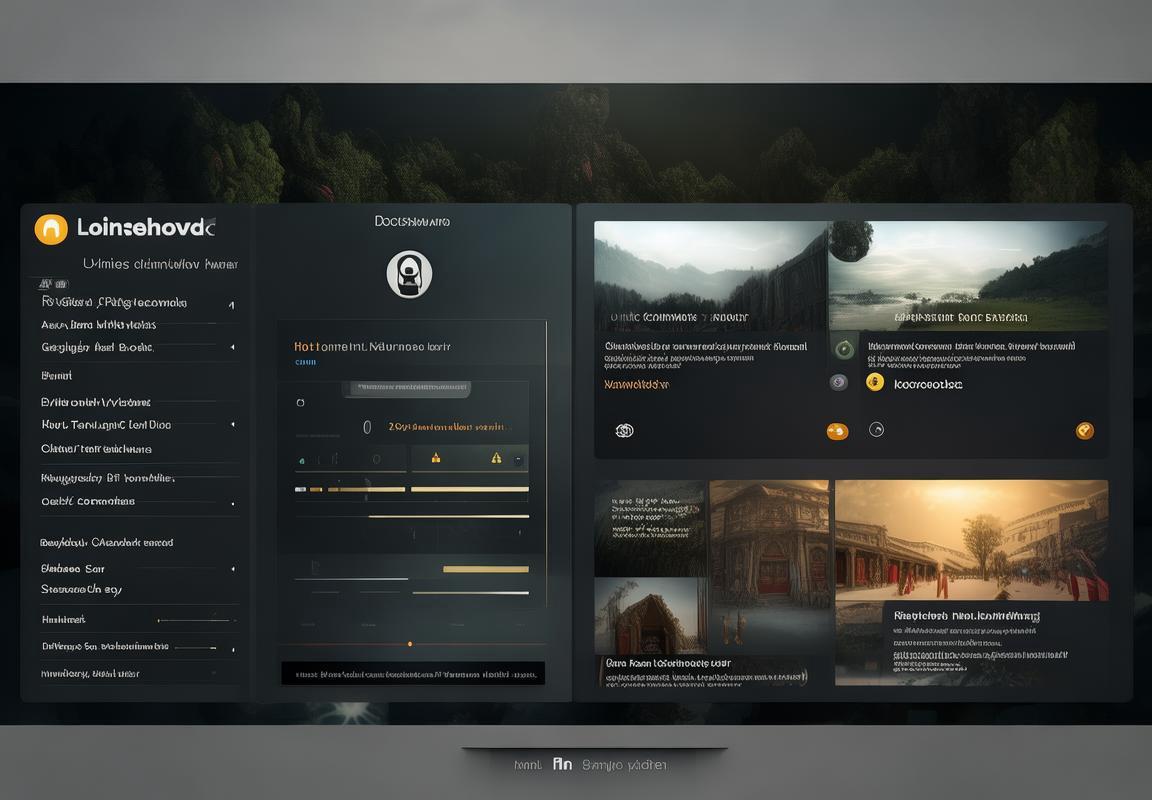
登录后台,第一步:找到登录入口
WordPress的世界里,登录后台是开启你网站管理之旅的第一道门。那么,这个登录入口到底藏在哪里呢?让我带你一步步探索这个神秘的后台世界。
打开你的浏览器,输入网站的网址,然后你会看到网站的首页。在页面的某个角落,通常会有一个“登录”或者“登录后台”的链接,或者是一个登录表单。有时候,这个入口可能会被隐藏在一个小图标后面,或者是一个不太显眼的按钮。
如果你在首页找不到,不要慌张,我们可以尝试以下几种方法来找到登录入口:
-
观察网站底部:很多网站的登录入口都隐藏在底部菜单中,你可以在页脚找到“登录”或者“登录后台”这样的字样。
-
查看导航栏:有时候,登录入口会放在导航栏的显眼位置,比如靠近首页或者关于我们这样的常用链接。
-
搜索功能:如果你对网站布局不太熟悉,可以使用浏览器的搜索功能,直接在地址栏输入“登录”或“后台”等关键词,看看是否能快速定位到登录入口。
-
查看帮助文档:如果你是第一次访问这个网站,可以查看网站的“帮助”或“FAQ”页面,里面可能会有登录后台的指引。
-
检查网站头部:有时候,登录入口会出现在网站的头部区域,比如在网站名称旁边或者搜索框下方。
一旦你找到了登录入口,接下来的步骤就简单多了:
- 点击“登录”链接,或者填写用户名和密码的表单。
- 如果你的网站有用户名和密码提示功能,可以点击“忘记密码”或者“忘记用户名”来恢复或找回你的登录信息。
- 输入正确的用户名和密码,点击“登录”按钮。
如果你之前已经登录过,浏览器可能会记住你的用户名和密码,这时候你只需要点击“登录”按钮即可直接进入后台。
当然,有时候你可能会遇到一些特殊情况,比如:
- 登录入口被隐藏了,这时候你可能需要查看网站的源代码,找到登录表单的ID或者class,然后通过开发者工具的元素选择器来定位它。
- 网站使用了自定义的登录页面,这时候你需要按照页面上的指示来登录。
找到WordPress登录后台的入口可能需要一点耐心和细心,但一旦你掌握了方法,以后每次登录都会变得轻松快捷。记住,登录后台是管理你网站的核心,所以确保你能快速找到并安全登录是每个网站管理员的基本技能之一。

输入账号密码,安全登录
当你成功打开了WordPress网站的登录页面,眼前就会出现一个简洁而明了的登录表单。下面,我们就来详细了解一下这个过程中的一步——输入账号密码,确保安全登录。
输入用户名:在登录表单的上方,通常会有一个标注着“用户名”的字样,这就是你要填写的地方。记得,这里输入的是你在WordPress网站上注册时使用的用户名,而不是你的邮箱或者昵称。如果忘记了用户名,可以在登录页面找到“忘记用户名?”的链接,点击后按照提示进行操作。
输入密码:在用户名下方,同样有一个标注着“密码”的字样,这里是输入密码的地方。密码是保护你账户安全的重要防线,所以在设置时,一定要确保密码复杂度足够高,包括大小写字母、数字和特殊字符的组合。如果你经常忘记密码,可以在注册时开启密码提示功能,或者设置安全问题。
确认密码:在某些情况下,登录表单中还会有一个“确认密码”的输入框。这是为了防止用户在第一次输入密码时出现失误,确保输入的密码正确无误。如果你没有看到这个输入框,那么可能不需要确认密码。
密码安全小贴士:
- 不要使用简单的密码,如“123456”、“password”等,这些密码容易被破解。
- 尽量避免使用个人姓名、生日或者常用词汇作为密码。
- 使用密码管理器来保存和生成复杂的密码,这样可以避免忘记密码。
- 定期更换密码,特别是在发现账户可能遭受未授权访问的情况下。
- 在公共场所或者公共Wi-Fi环境下登录时,要特别注意保护密码安全,避免密码泄露。
使用安全认证工具:为了进一步增强登录的安全性,WordPress提供了多种安全认证工具,如两步验证(Two-Factor Authentication)。开启这个功能后,即使有人知道了你的用户名和密码,没有第二步骤的验证码,也无法登录你的账户。设置两步验证的具体步骤如下:
- 登录你的WordPress账户。
- 在后台菜单中找到“用户”或“我的账户”选项。
- 点击“安全性”或“两步验证”相关设置。
- 按照提示完成两步验证的设置,可能包括下载并安装手机应用生成验证码,或者绑定手机号码接收短信验证码。
记住,安全登录不仅仅是在输入账号密码时需要注意,更是在整个使用WordPress网站的过程中,保持对账户安全的关注。无论是保护账户不被非法访问,还是避免个人信息泄露,安全登录都是基础中的基础。所以,在每一次登录时,都请务必认真对待这一步骤,确保你的WordPress账户安全无忧。

登录成功,看看这些常用功能
一进入WordPress后台,映入眼帘的是一系列实用且直观的功能板块,下面就来一一介绍这些常用的功能:
-
仪表盘:这是后台的首页,类似于网站的“指挥中心”。在这里,你可以快速查看网站的基本信息,如最新文章、评论、用户活动等。仪表盘还提供了快速链接,让你直接访问编辑文章、页面、评论等核心功能。
-
文章:这个板块是内容管理的心脏。在这里,你可以创建、编辑、发布和删除文章。文章列表会显示所有已发布的文章,包括标题、发布日期、分类和评论数。你可以通过筛选、排序和搜索来管理你的文章库。
-
页面:与文章类似,页面用于展示静态内容,如关于我们、联系方式等。页面板块与文章板块的操作方式几乎相同,只是内容性质不同。
-
媒体:这个板块用来管理网站的图片、视频和音频等媒体文件。你可以上传新文件、编辑现有文件、创建相册,以及直接在文章或页面中使用这些媒体。
-
评论:在这里,你可以查看、批准或删除用户对文章或页面的评论。这个功能对于维护网站互动性和社区建设非常重要。
-
外观:这个板块允许你自定义网站的外观和布局。你可以更换主题、定制主题设置、添加或删除小工具,以及管理导航菜单。
-
插件:插件是WordPress的强大之处,它允许你扩展网站的功能。在这个板块,你可以安装新插件、激活或停用现有插件,并查看插件的具体信息。
-
用户:管理网站的用户,包括添加新用户、编辑现有用户、分配角色和权限等。这个板块对于控制网站访问和用户管理至关重要。
-
工具:这个板块提供了一些辅助工具,如导入/导出内容、数据库优化、备份和恢复等。这些工具可以帮助你维护网站的健康运行。
-
设置:这是网站的配置中心,你可以在这里调整网站的基本设置,如网站标题、副标题、时区、语言、评论设置、阅读设置等。
-
阅读:这个板块控制了网站内容的显示方式,如文章的显示数量、首页布局、搜索设置等。
-
讨论:这个板块允许你控制网站评论的功能,包括是否允许评论、评论的审核机制、评论的格式等。
-
媒体库:这是媒体文件的管理中心,你可以在这里找到所有上传的媒体文件,并对它们进行分类、搜索和编辑。
-
链接:这个板块用于管理网站链接,包括添加、编辑和删除链接,以及创建链接目录。
-
自定内容:如果你使用自定义内容类型,这个板块将允许你管理这些自定义内容。
-
自定菜单:在这个板块,你可以创建和编辑自定义导航菜单,为网站提供更灵活的导航选项。
-
自定设置:这个板块允许你自定义一些特定的设置,如日期格式、时间格式、货币格式等。
-
自定模板:如果你有足够的开发技能,这个板块允许你自定义WordPress的模板文件。
-
自定样式:在这个板块,你可以添加自定义的CSS样式,以进一步定制网站的外观。
-
自定短代码:这个板块允许你添加自定义的短代码,以便在文章或页面中快速插入特定功能。
通过这些常用功能,WordPress后台为用户提供了几乎无限的可能性来创建、管理和扩展自己的网站。无论是简单的博客还是复杂的电子商务平台,WordPress都能满足你的需求。熟悉这些功能,将大大提高你管理网站效率。
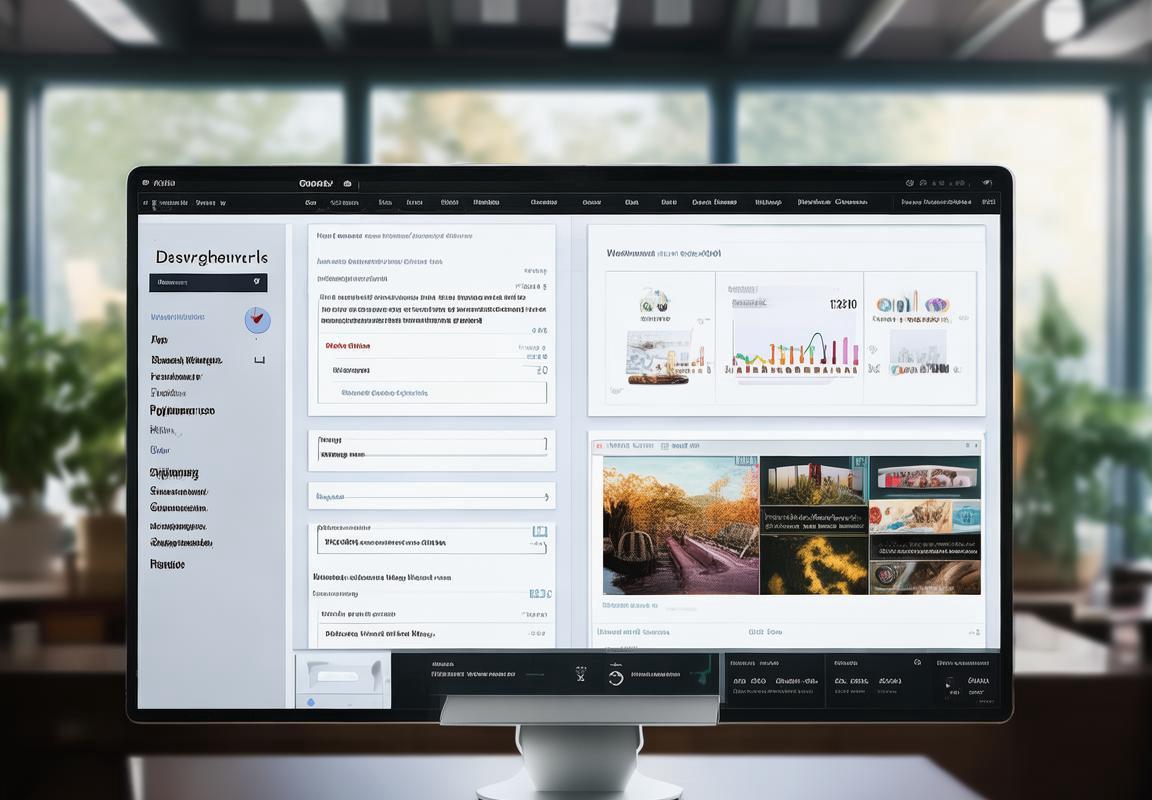
网站内容管理,轻松搞定
WordPress的后台,网站内容管理是核心操作之一,这里让我带你看看如何轻松搞定这些内容。
点击登录后,你会看到左侧菜单栏,其中“文章”是一个非常重要的选项。在这里,你可以:
-
发布新文章:点击“添加新文章”按钮,你会进入一个全新的编辑界面。在这里,你可以开始创作你的内容。标题栏是文章的眼睛,要吸引人注意;正文区域则是你展示才华的地方,可以添加文字、图片、视频等多媒体元素。
-
编辑现有文章:在“文章”列表中,你可以看到所有已发布的文章。点击任意一篇文章的标题,就可以进入编辑状态。在这里,你可以修改内容、调整格式、更改分类等。
-
分类管理:分类是组织文章的一种方式。在“分类”菜单下,你可以添加新的分类、编辑现有分类,甚至删除不需要的分类。合理分类有助于读者快速找到他们感兴趣的内容。
-
标签管理:标签是文章的另一个组织方式,它比分类更细粒度。在“标签”菜单下,你可以添加、编辑或删除标签,这些标签可以帮助读者通过关键词搜索到相关文章。
-
文章模板:有时候,你可能需要给特定类型的文章一个统一的外观。在“模板”菜单下,你可以为不同分类的文章设置不同的模板,让网站风格更加统一。
-
文章状态:文章在发布前可能有不同的状态,如草稿、已发布、定时发布等。在“文章”列表中,你可以看到每篇文章的状态,并根据需要调整。
-
文章排序:默认情况下,文章是按照发布时间排序的。但你可以通过点击列表顶部的“标题”、“日期”、“作者”等列头,来改变排序方式。
-
文章搜索:如果你需要查找特定文章,可以使用“搜索文章”功能。输入关键词,系统会显示所有包含该关键词的文章。
-
文章评论:在“评论”菜单下,你可以查看所有评论,包括待审评论、已批准评论和未通过评论。这里你可以管理评论,如批准、删除或回复。
-
文章存档:随着时间的推移,你的网站会积累越来越多的文章。在“存档”菜单下,你可以查看按月份或年份分类的文章,方便读者浏览。
-
文章导出:如果你需要将文章导出到其他平台或备份,可以使用“导出”功能。WordPress提供了多种格式的导出选项,如XML、CSV等。
-
文章导入:相反,如果你需要将其他平台的文章导入到WordPress,可以使用“导入”功能。WordPress支持多种导入格式,如WordPress XML、RSS等。
通过以上这些功能,你可以轻松地管理你的网站内容。记住,良好的内容管理不仅能够提升用户体验,还能帮助你更好地进行SEO优化,让你的网站在搜索引擎中脱颖而出。
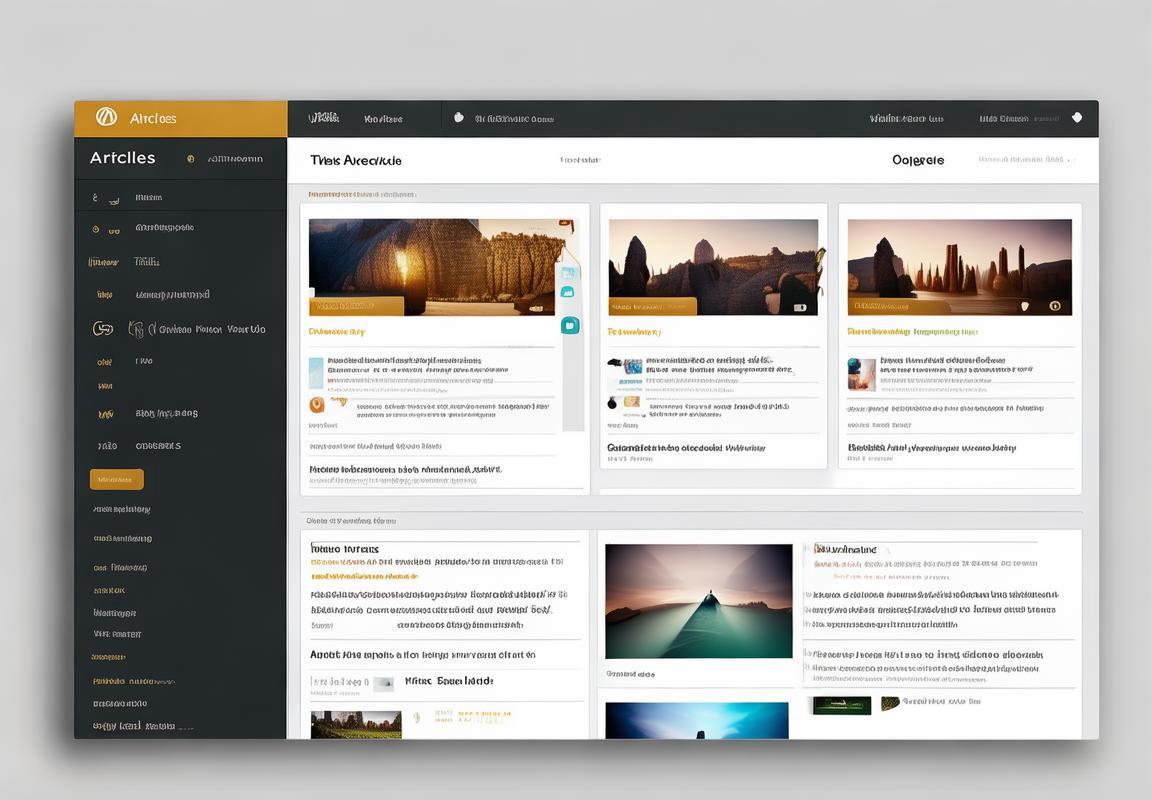
添加新文章,SEO优化小技巧
WordPress后台,添加新文章是日常运营中不可或缺的一环。想要让你的文章在搜索引擎中脱颖而出,吸引更多读者,那么SEO优化就变得尤为重要。下面,就让我来分享一些添加新文章时的SEO优化小技巧吧。
-
选择合适的文章标题文章标题是搜索引擎抓取和用户点击的重要依据。一个吸引人的标题不仅能激发读者的兴趣,还能提高文章的点击率。在设定标题时,要确保关键词的自然融入,同时尽量做到简洁明了,不超过60个字符。
-
关键词研究撰写文章之前,进行关键词研究是至关重要的。通过工具如百度关键词规划师、Google关键词规划工具等,了解目标用户搜索的热门关键词,并在文章中合理分布这些关键词。不过,要注意关键词的密度,避免过度堆砌。
-
高质量的内容创作内容为王,这是SEO的基本原则。撰写文章时,要确保内容的原创性和实用性,避免抄袭和低质量内容。在文章中,可以结合实际案例、数据、图表等,增强内容的说服力和可读性。
-
优化文章结构文章结构清晰,有助于搜索引擎更好地理解文章内容。在撰写文章时,可以使用以下结构:
- 段落开头:引入主题,点明文章目的。
- 段落中间:详细阐述观点,可以结合案例、数据等。
- 段落结尾:总结观点,为下一段内容做铺垫。
-
添加H标签H标签(如H1、H2、H3等)在SEO中扮演着重要角色。在文章中,合理使用H标签,可以将文章结构更加清晰。通常,将文章标题设置为H1,二级标题为H2,三级标题为H3,以此类推。
-
插入相关图片和视频图片和视频是提升文章吸引力的好方法。在文章中插入与内容相关的图片和视频,不仅可以丰富文章内容,还能提高用户体验。同时,为图片和视频添加alt标签,有助于搜索引擎更好地理解图片和视频内容。
-
内部链接和外部链接内部链接有助于搜索引擎更好地抓取网站内容,提高网站权重。在文章中,可以适当添加内部链接,引导读者浏览其他相关内容。同时,外部链接可以增加文章的可信度,提升SEO效果。
-
优化文章摘要文章摘要是对文章内容的简要概括,有助于搜索引擎快速了解文章主题。在撰写摘要时,要确保摘要包含关键词,同时尽量做到简洁明了。
-
发布时间选择发布时间对文章的SEO效果有一定影响。根据目标用户的活跃时间,选择合适的发布时间,可以提高文章的曝光率。
-
社交媒体分享文章发布后,通过社交媒体进行分享,可以增加文章的传播范围,提高文章的曝光度和点击率。
通过以上这些SEO优化小技巧,相信你的WordPress文章在搜索引擎中的排名会有所提升,吸引更多读者。当然,SEO是一个持续的过程,需要不断优化和调整,才能取得最佳效果。
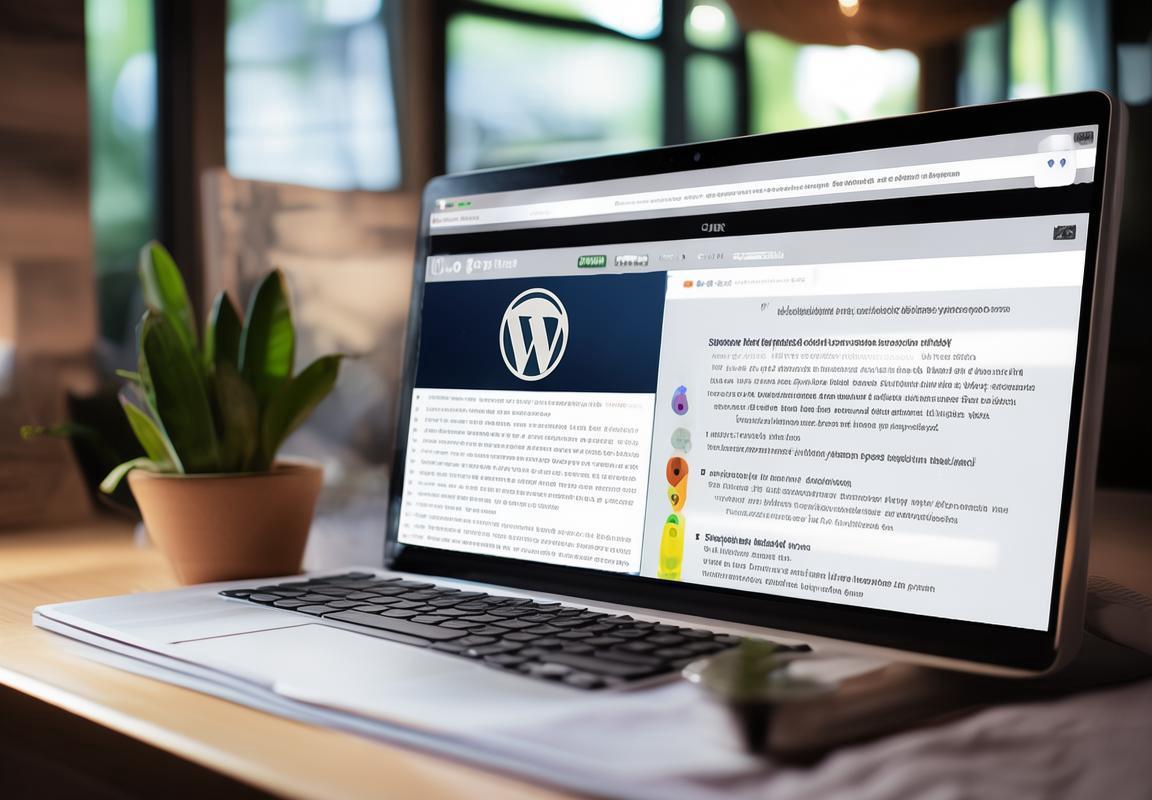
插件管理,让网站更强大
WordPress后台,插件管理就像是一个宝库,里面藏着无数可以增强网站功能的宝贝。下面,我就来聊聊如何通过插件管理让网站变得更强大。
-
找到插件管理区域登录后台后,你会看到左侧菜单栏上有一个“插件”的选项。点击进去,就可以进入插件管理页面。
-
添加新插件插件管理页面,你可以看到已经安装的插件列表。要添加新插件,你可以选择以下几种方式:
- 在搜索框中输入你想安装的插件名称,然后点击“搜索插件”按钮。
- 在搜索结果中找到你需要的插件,点击“安装”按钮。
- 下载插件压缩包,然后在“添加新插件”页面点击“上传插件”按钮,选择压缩包文件。
- 插件功能分类WordPress插件种类繁多,功能各异。以下是一些常见的插件功能分类:
- SEO优化:比如Yoast SEO、All in One SEO Pack等,可以帮助你更好地进行搜索引擎优化。
- 社交分享:如ShareThis、Social Media Widget等,让用户更容易在社交媒体上分享你的内容。
- 网站安全:比如Wordfence、 Sucuri等,提供网站安全防护,防止黑客攻击。
- 形象展示:如WPForms、Contact Form 7等,用于创建各种在线表单,收集用户信息。
- 电子商务:如WooCommerce、Easy Digital Downloads等,让你轻松搭建在线商店。
- 网站性能:如WP Super Cache、W3 Total Cache等,提高网站加载速度,提升用户体验。
-
插件安装与激活安装插件后,点击“激活”按钮,插件就会开始工作。有些插件可能需要进一步设置,这时可以点击插件名称进入设置页面。
-
插件配置与优化每个插件都有其独特的配置选项。以下是一些通用的小技巧:
- 阅读插件文档:大多数插件都提供了详细的文档,了解如何配置和使用。
- 优化插件设置:根据你的网站需求和目标受众,调整插件设置,以达到最佳效果。
- 定期更新插件:保持插件更新,可以修复已知漏洞,提高网站安全性。
- 插件冲突检测有时候,多个插件同时使用可能会导致冲突,影响网站的正常运行。以下是一些预防措施:
- 逐一测试:安装新插件时,先在测试环境中进行测试,确保没有冲突。
- 优先级设置:对于一些可能引起冲突的插件,调整其优先级,减少冲突风险。
- 使用插件管理工具:有些插件管理工具可以帮助你检测插件冲突,并提供解决方案。
-
插件卸载与备份如果某个插件不再需要,或者发现它影响了网站性能,你可以选择卸载它。在插件管理页面,点击插件名称旁的“删除”按钮,然后确认操作。在卸载之前,建议备份网站,以防万一。
-
插件更新与维护定期检查插件更新,确保你的网站使用的是最新版本的插件。这样可以享受到新功能,同时保持网站的安全性。
通过以上这些插件管理的小技巧,你可以在WordPress网站上轻松地添加各种功能,让网站变得更加强大和实用。记住,合理选择和使用插件,可以让你的网站焕发出新的活力。

网站设置,个性化你的后台
网站设置,个性化你的后台,就像是给你的WordPress网站穿上一件量身定做的衣服,让它既美观又实用。以下是一些实用的网站设置技巧,帮助你打造一个独一无二的登录后台:
-
主题个性化:登录后台的主题风格可以和你的网站主题保持一致,或者根据个人喜好来调整。在“外观”菜单中,你可以更换主题,甚至自定义主题的样式。
-
菜单和工具栏:在“外观”设置中,你可以添加或删除菜单项,调整工具栏的布局,让后台操作更加便捷。
-
颜色和字体:通过“外观”设置,你可以改变后台的颜色和字体,让界面看起来更加舒适和专业。
-
显示设置:在“显示”菜单下,你可以调整后台的显示方式,比如启用或禁用后台的侧边栏、工具栏等。
-
用户界面小工具:后台的“小工具”区域可以添加各种小工具,如搜索、日历、最新评论等,这些小工具可以让你更方便地管理网站。
-
后台语言:如果你的网站面向多语言用户,可以在“语言”设置中添加或更改后台语言,确保管理员和编辑者都能在熟悉的环境中工作。
-
隐私设置:在“设置”菜单中,你可以找到“隐私”选项,这里可以设置网站的隐私政策,以及是否允许搜索引擎索引你的网站。
-
讨论设置:如果你允许用户在网站上留言,可以在“设置”菜单下的“讨论”中调整相关设置,比如是否允许评论、评论审核等。
-
媒体设置:在“设置”菜单的“媒体”部分,你可以定义上传图片的大小、质量等,以及如何处理上传的媒体文件。
-
固定链接设置:通过“设置”菜单下的“固定链接”,你可以自定义网站URL的结构,使得链接更加友好和SEO友好。
-
常规设置:在这里,你可以设置网站的标题、副标题、时区、日期格式等基本信息。
-
阅读设置:在这里,你可以设置文章的阅读顺序、文章预览的长度、是否显示文章的作者信息等。
-
写作设置:如果你有多个作者,可以在“写作”设置中调整文章编辑权限、作者信息等。
-
插件设置:在“插件”菜单中,你可以管理所有的插件,包括启用、禁用、更新或删除插件。
-
用户角色和权限:在“用户”菜单中,你可以创建和管理用户角色,为不同用户分配不同的权限。
通过这些个性化的设置,你的WordPress后台将变得更加符合你的工作习惯和审美需求。记得,一个好的后台不仅能够提高工作效率,还能让你在使用过程中感到愉悦。不断尝试和调整,直到找到一个最适合你的工作环境。
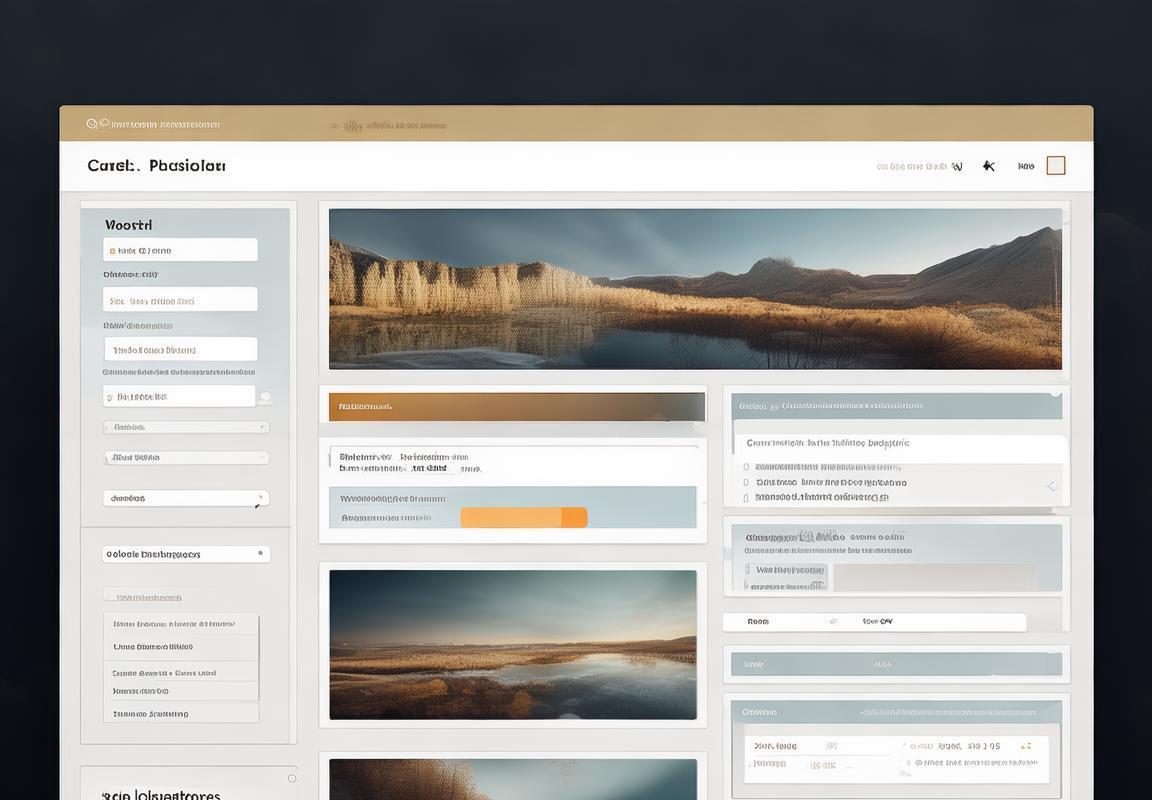
定期备份,保护数据安全
登录后台之后,你会发现自己进入了一个充满可能性的世界。在这个世界里,有各种各样的设置和功能等待你去探索。其中,网站设置就像是你个性化的调色盘,可以让你根据自己的喜好和需求来定制后台界面,让工作变得更加舒适和高效。
-
定制你的工作空间:网站设置中,你可以看到“外观”选项,这里就像是你的个人工作室。你可以更换主题,调整颜色、字体和布局,让后台看起来既美观又符合你的工作习惯。有时候,一个简洁的界面能让你的心情都变得愉悦起来。
-
用户角色与权限:在“用户”设置中,你可以创建和管理不同角色的用户。比如,你可以设置管理员、编辑、作者和访客等角色,每个角色拥有不同的权限。这样,你就可以根据团队成员的职责分配权限,确保网站的安全性和管理效率。
-
讨论与评论设置:如果你是一个内容创作者,那么“讨论”设置就尤为重要。在这里,你可以开启或关闭评论功能,设置评论的审核方式,甚至可以调整评论的格式和显示方式。这对于控制网站内容质量和用户体验非常有帮助。
-
媒体库管理:媒体库是存放你所有上传图片、视频和音频的地方。通过“媒体”设置,你可以调整上传的大小限制、文件类型和存储位置。这样,你就可以确保网站不会因为上传了不合适的文件而出现问题。
-
链接设置:在“链接”设置中,你可以修改网站的结构和链接规则。这对于SEO优化来说非常重要,因为它可以影响搜索引擎如何索引你的网站。比如,你可以设置永久链接的格式,让它们更加友好和可读。
-
隐私设置:保护用户隐私是每个网站都应该重视的问题。在“隐私”设置中,你可以调整关于cookie的使用、用户数据收集和隐私政策的显示。这些设置有助于提升用户对网站的信任度。
-
常规设置:这里包括网站的基本信息,如标题、副标题、时区、语言等。这些看似简单的设置,实际上对网站的日常运营至关重要。
-
插件和工具:在“插件”设置中,你可以管理所有已经安装的插件,包括它们的激活、更新和卸载。插件就像是网站的附加功能,可以让你的网站更加丰富和强大。
-
备份与恢复:网站的备份和恢复功能是保护数据安全的关键。在“备份”设置中,你可以设置自动备份的时间、备份文件的存储位置,以及如何恢复数据。这样,即使发生意外,你也能迅速恢复网站。
-
缓存设置:缓存可以提高网站加载速度,减少服务器压力。在“缓存”设置中,你可以调整缓存策略,比如设置缓存时间、缓存类型等。
-
安全设置:网站安全是每个网站管理员都应该关注的问题。在“安全”设置中,你可以设置登录尝试次数、密码强度要求、两步验证等,以确保网站不被恶意攻击。
通过这些个性化的设置,你的WordPress后台将变得更加符合你的使用习惯,工作效率也会得到提升。当然,这只是一个起点,随着你对WordPress的深入了解,你还可以探索更多的设置选项,让你的网站更加独特和强大。
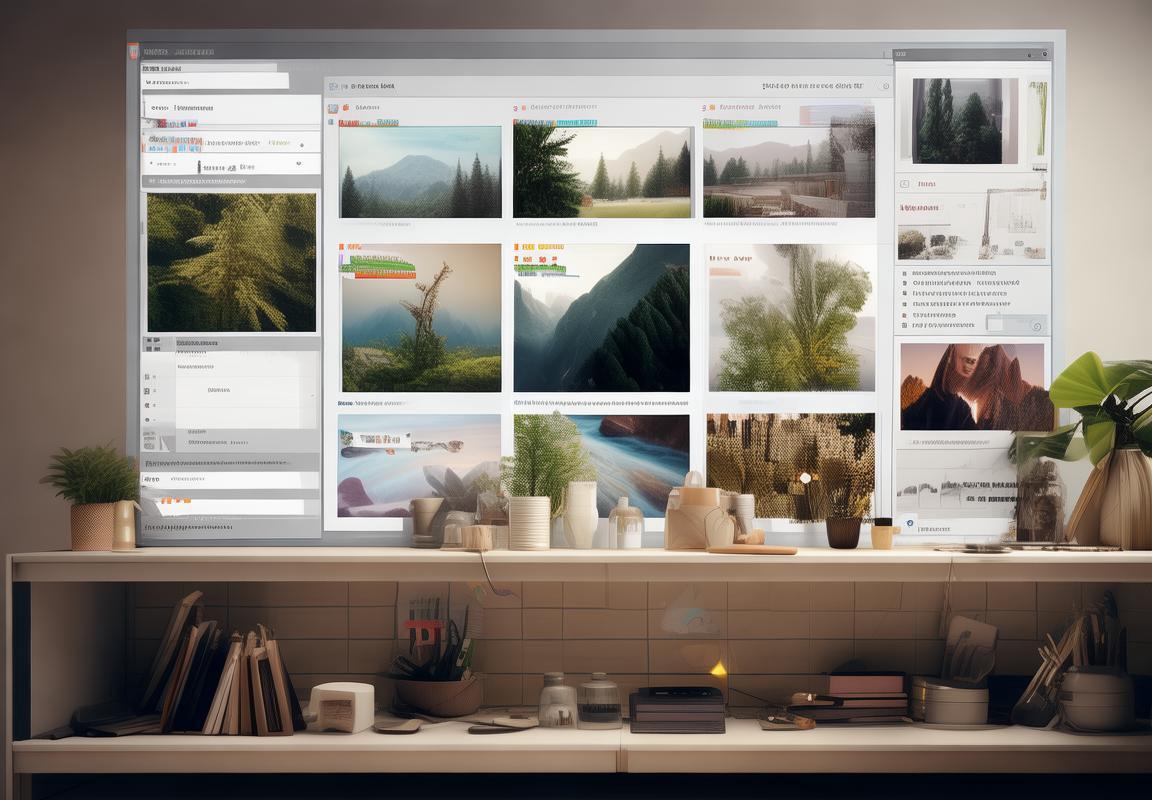
遇到问题,快速解决小贴士
登录后台后,你会发现WordPress提供了丰富的功能,让你轻松管理网站。以下是一些后台常用的功能,帮助你更好地掌控你的WordPress网站。
-
文章编辑器:这是后台的核心功能之一,它允许你添加、编辑和发布文章。编辑器界面简洁,功能强大,支持丰富的文本格式、图片插入、链接设置等。你可以在这里自由发挥,让你的文章更加生动有趣。
-
页面编辑:与文章编辑类似,页面编辑器让你可以创建、编辑和发布静态页面。这些页面通常用于展示关于你的网站、联系方式或者特定信息。
-
分类和标签:分类和标签是组织文章内容的重要工具。通过合理地设置分类和标签,你可以让读者更容易地找到他们感兴趣的内容。
-
媒体库:媒体库让你可以上传和管理网站使用的图片、视频和音频文件。你可以在这里查看所有上传的文件,并进行分类、编辑或删除。
-
用户管理:在这里,你可以添加、编辑和删除用户。你可以设置不同级别的权限,比如管理员、编辑、作者和贡献者,以控制他们对网站的不同操作。
-
搜索引擎优化(SEO):WordPress提供了多种SEO工具,帮助你优化网站内容,提高搜索引擎排名。你可以设置标题、描述、关键词,以及使用SEO插件来增强SEO功能。
-
插件管理:插件是WordPress的核心扩展,它可以让你的网站拥有更多功能。你可以在这里安装、激活、更新或删除插件。
-
主题管理:主题决定了网站的外观和布局。你可以在这里选择不同的主题,或者自定义现有的主题。
-
网站设置:在这里,你可以设置网站的基本信息,如网站标题、副标题、时区、语言等。此外,还可以配置网站的基本功能,如评论设置、缓存设置等。
-
导航菜单:通过导航菜单,你可以创建和管理网站的主要导航链接。你可以添加、删除或重新排列菜单项,以提供最佳的导航体验。
-
模板编辑器:如果你对HTML和CSS有一定了解,可以使用模板编辑器自定义网站的样式。你可以直接在模板文件中修改代码,而不需要修改主题文件。
-
站点统计:在这里,你可以查看网站的访问量、用户行为等数据。这些数据有助于你了解网站的表现,并做出相应的优化。
-
公告和通知:WordPress会在这里显示一些重要的更新和通知,确保你不会错过任何重要的信息。
-
工具:提供了一些实用的工具,如数据库优化、生成密码等。
当你在使用WordPress后台时,可能会遇到一些问题。以下是一些快速解决问题的技巧:
-
清除缓存:如果网站加载缓慢或显示异常,尝试清除浏览器缓存和网站缓存。
-
检查插件冲突:如果某个功能突然不工作,可能是插件之间的冲突。尝试逐一禁用插件,找出问题所在。
-
更新WordPress:定期更新WordPress和插件,以确保安全性和功能正常。
-
查找错误日志:如果网站出现错误,查看错误日志可以帮助你找到问题所在。
-
寻求帮助:如果你无法自行解决问题,可以寻求WordPress社区的帮助,或者联系专业的技术支持。
记住,熟悉WordPress后台的功能和操作,将有助于你更高效地管理网站。通过不断学习和实践,你将能够轻松应对各种挑战,让你的WordPress网站更加出色。